Sådan løses intern undtagelse: java.io.ioundtagelse i Minecraft
få ting er lige så frustrerende som at løbe ind i fejlkoder, især når du ikke aner, hvad problemet kan være.
hvilken slags fejl er: intern undtagelse: java.io.ioundtagelse
simpelthen sætte det er en internetforbindelse fejl. Din computer forsøger at etablere en forbindelse til den Minecraft-server, du har valgt, og den forbindelse bliver afbrudt, mens du rejser mellem serveren og din computer.
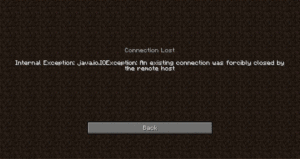
Hvad er løsningen på denne fejl?
lad os begynde at løse dette problem med nogle grundlæggende løsninger, der fungerer for næsten enhver fejl. Spring ikke over disse, medmindre du allerede har prøvet dem, fordi dette er de enkleste løsninger, der tager mindst tid!
- strømcyklus din Router ved at frakoble den i et minut og derefter tilslutte den igen for at starte igen.
- Genstart computeren.
- genstart Minecraft.
det er grundlæggende trin, der giver os mulighed for at finde ud af, om dit problem er midlertidigt eller kommer fra et større problem, der har brug for mere fejlfinding. Hvis disse ikke hjalp, er det tid til at prøve nogle af de mere avancerede trin.
avanceret fejlfinding
hvis de grundlæggende trin ovenfor ikke fungerede for dig, er det sandsynligvis tid til at se på mere avancerede løsninger.
Afinstaller og geninstaller en ny version af Minecraft
en af de største syndere med Minecraft-problemet er … Minecraft selv. Før du gør noget for avanceret til at prøve at løse dette problem, skal du prøve at afinstallere spillet og geninstallere det frisk. Geninstaller ikke teksturpakker, mods eller Optifine endnu. Prøv at oprette forbindelse til serveren med basisspillet og se om det løser dit problem.
aktivering af Java Native sandkasse
Java Native sandkasse giver dig mulighed for at starte Java-applikationer som Minecraft i et begrænset miljø, der kan omgå det, der forårsager problemet med din forbindelse til serveren. Du kan aktivere det med følgende trin:
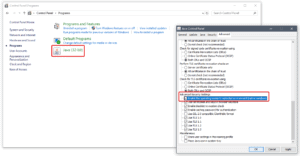
- gå til søgefeltet på vinduernes proceslinje, normalt nederst på skærmen, og skriv “Kontrolpanel” og klik på den post, der dukker op.
- Find et afsnit med en overskrift “programmer” og klik på den overskrift.
- på den følgende skærm skal du se et ikon for”Java”. Klik på overskriften. Vi har markeret Java-overskriften og ikonet med rødt i nedenstående grafik.
- du skal nu have en lille pop op mærket “Java Kontrolpanel”. I den skifter du til fanen” Avanceret “og begynder at rulle ned, indtil du ser et afsnit mærket”Advanced Securrity Settings”. Vi har markeret dette afsnit med rødt i grafikken ovenfor.
- her finder du en mulighed for “Aktiver operativsystemets begrænsede miljø (indbygget sandkasse)”. Sørg for, at det er markeret, klik derefter på “Anvend” og klik derefter på “OK”.
- det er meget vigtigt, at du nu genstarter din computer, så ændringerne kan træde i kraft.
når du har genstartet din computer, skal du starte Minecraft igen og se, om forbindelsen til serveren nu holder. Hvis det ikke gør det, er du velkommen til at deaktivere den oprindelige sandkasse igen for ikke at tilføje flere parametre til det problem, du prøver at spore.
ændring af DNS på din router til Google DNS-serverne
din internetudbyder kan have midlertidige problemer med sin DNS-server, hvilket forhindrer din computer i at finde den server, du opretter forbindelse til. Du kan finde dine DNS-indstillinger i dit router/modemadministrationspanel, og det indstilles normalt automatisk.
næsten alle routere giver dig mulighed for at skifte DNS-servere til dem, du angiver manuelt, normalt to af dem. Du skal indtaste følgende værdier:
- primær DNS-Server: 8.8.8.8
- sekundær DNS-Server: 8.8.4.4
de nye DNS-serverindstillinger opretter forbindelse til Googles egne servere, når det forsøger at oprette forbindelse til noget fra din computer, og dette har tendens til at være meget mere pålideligt over tid end hvad din lokale internetudbyder vil give dig. Selvom denne løsning ikke fungerer, er det sandsynligvis en god ting for dig at beholde de nye indstillinger.
konklusion
forhåbentlig hjalp denne løsning dig med at løse den interne undtagelse: java.io.ioundtagelsesfejl og lade dig komme tilbage til at spille Minecraft. Hvis ikke, så vil du måske tage til Minecraft Forum for at finde nogle flere oplysninger.

Leave a Reply